מדיניות ססמאות Password Policies

ניתן להשתמש במדיניויות מוגדרות מראש או ליצור מדיניות חדשה בהצאם לצרכי הארגון.
PAM360 תוכל לאכוף את המדיניות, לדווח על הפרות של מדיניות הססמא ותיצור ססמאות בהתאם למדיניות שהוגדרה.
במסמך זה נעבור על הנושאים הבאים:
1. מדיניות סיסמאות גברירת מחדל (Default Password Policies)
ניתן לנהל את מדיניות הסיסמאות ב PAM360 דרך Admin, תחת Admin >> Resource Config >> Password Policies.
כברירת מחדל, PAM360 מציעה ארבע מדיניות סיסמאות שאי אפשר לערוך או למחוק:
Low – סיסמאות עם מגבלות פחות מחמירות.
Medium – סיסמאות עם מספר מגבלות מחמירות.
Strong – סיסמאות עם מגבלות מחמירות במיוחד.
Offline password file – מדיניות עבור גישה לא מקוונת (offline access).
בנוסף למדיניות המוגדרות מראש, ניתן גם ליצור מדיניות סיסמאות מותאמת אישית בהתאם לדרישות הארגון.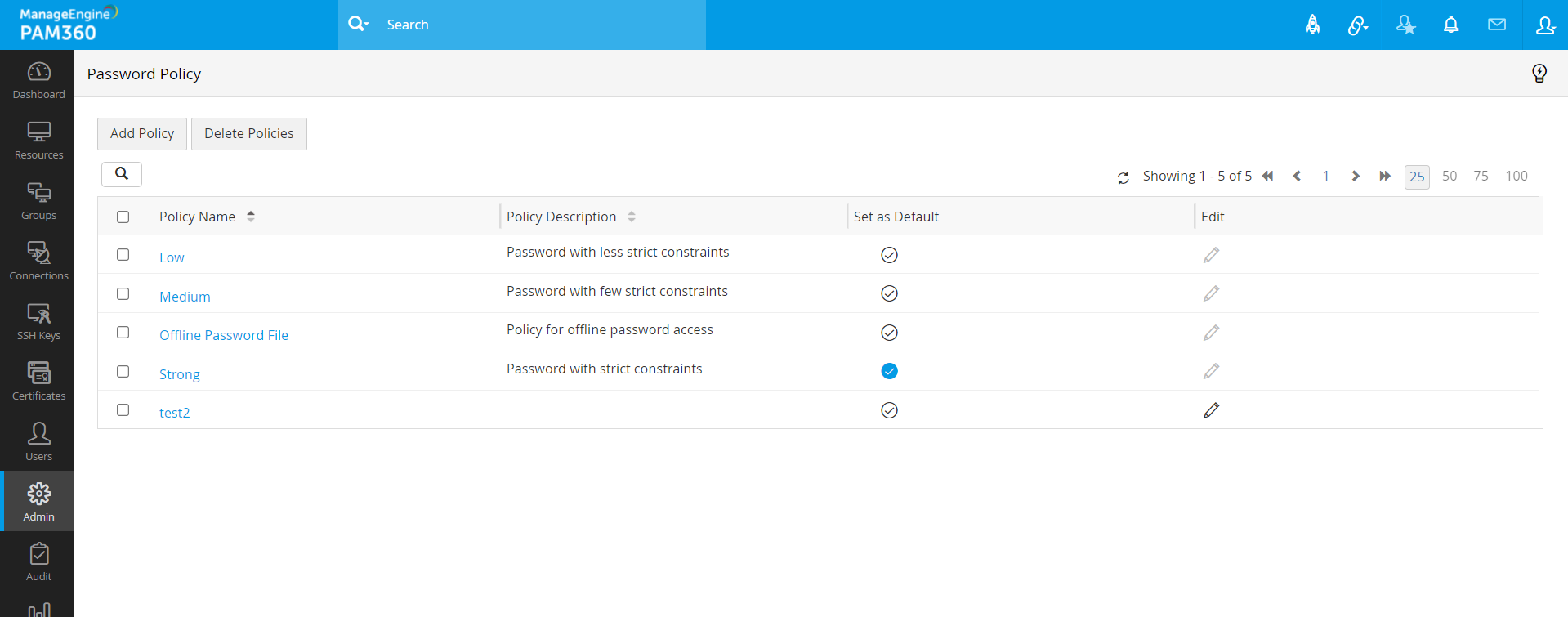
2. יצירת מדיניות סיסמאות ארגונית
ב. נבחר ב Add Policy.
ג. נזין את שם המדיניות ותיאור אם דרוש . ניתן גם לבחור מתוך התבניות הקיימות וליישם (apply) אותן כאן.
ד. תחת Range & Character Set:
i. ציינו את האורך המינימלי (Minimum) (4) והמקסימלי (Maximum) (255) של הסיסמה.
ii. בחר Enforce Numerals וציין את המספר המינימלי (Minimum Count) של ספרות שיש להשתמש בהן בסיסמה.
iii. בחר Enforce Mixed Case וציין את המינימום של אותיות Upper Case ואותיות Lower Case שיש להשתמש בהן בסיסמה.
iv. בחר Enforce Special Characters וציין את המספר המינימלי (Minimum Count) של תווים מיוחדים שיש להשתמש בהם בסיסמה.
ניתן גם לציין את התווים שאינם מותרים (Characters not Allowed) בסיסמה.
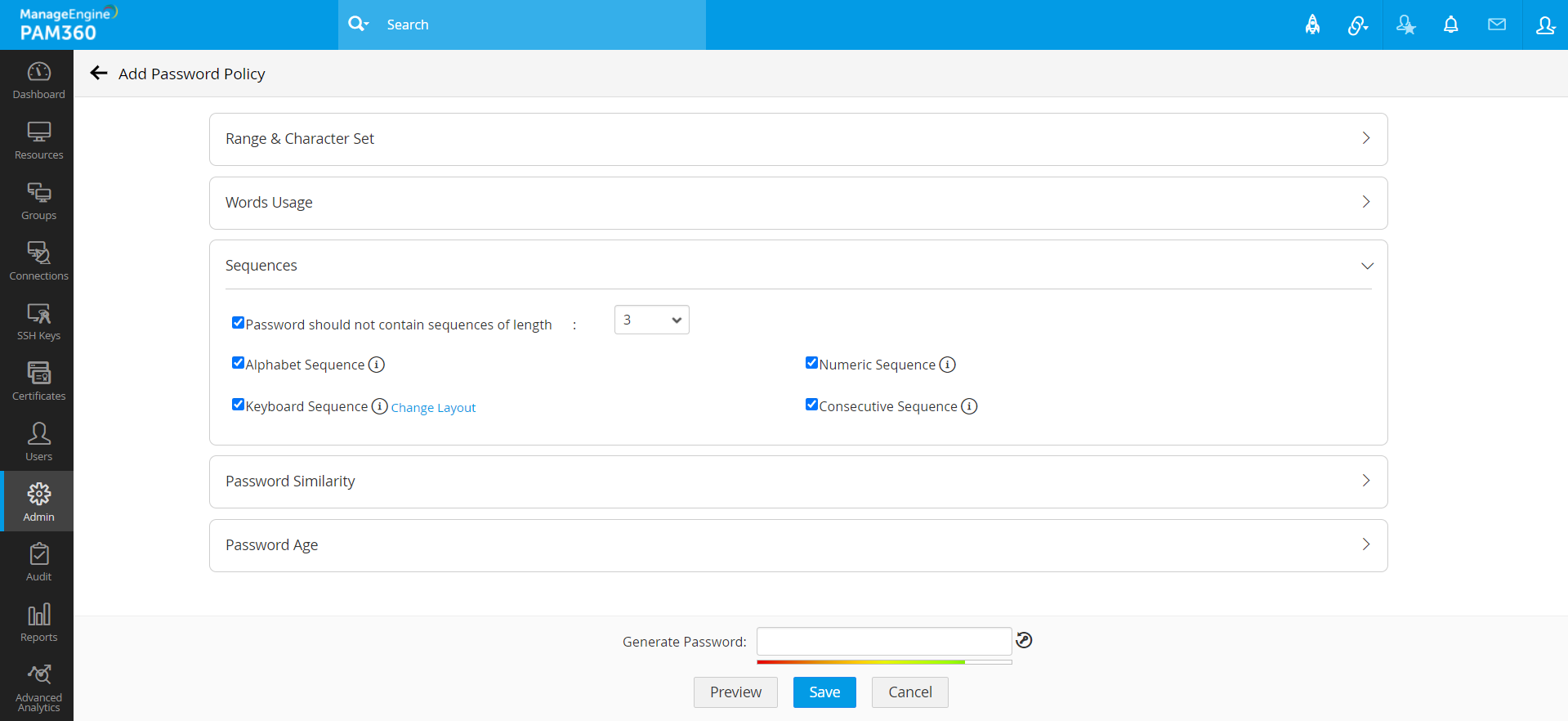
i. יש לסמן את התיבה Password should not contain dictionary words כדי לא לאפשר שימוש במילים מילוניות בססמא.
ii. ניתן גם לבחור (choose) ממילונים קיימים. לחץ על Manage כדי לנהל את קבצי המילון.
a. בחלון הקופץ שייפתח, ציין את שם המילון (Dictionary name), בחר את קובץ המילון (file בסיומת .txt) לייבוא ולחץ על Add. ניתן להוסיף עד 5 מילונים. לחץ here כדי להוריד מילונים מומלצים.
b. סמן את התיבה Password should not contain obvious substitutions כדי לא לאפשר החלפות ברורות. Example: @pple, r4nger, etc.
iii. סמן את התיבה Enforce starting with an alphabet כדי לאפשר רק סיסמאות שמתחילות באות. Example: Awed28.
iv. סמן את התיבה Password should not contain login name כדי לא לאפשר שימוש בשם המשתמש כסיסמה.
v. סמן את התיבה Password should not be an anagram of the login name כדי לא לאפשר סיסמה שהיא אנגרמה של שם המשתמש. Example: username: admin; password: dmain.
vi. סמן את התיבה Password should not contain repeated substring כדי לא לאפשר סיסמאות עם תתי-מחרוזות חוזרות. Example: testtest.
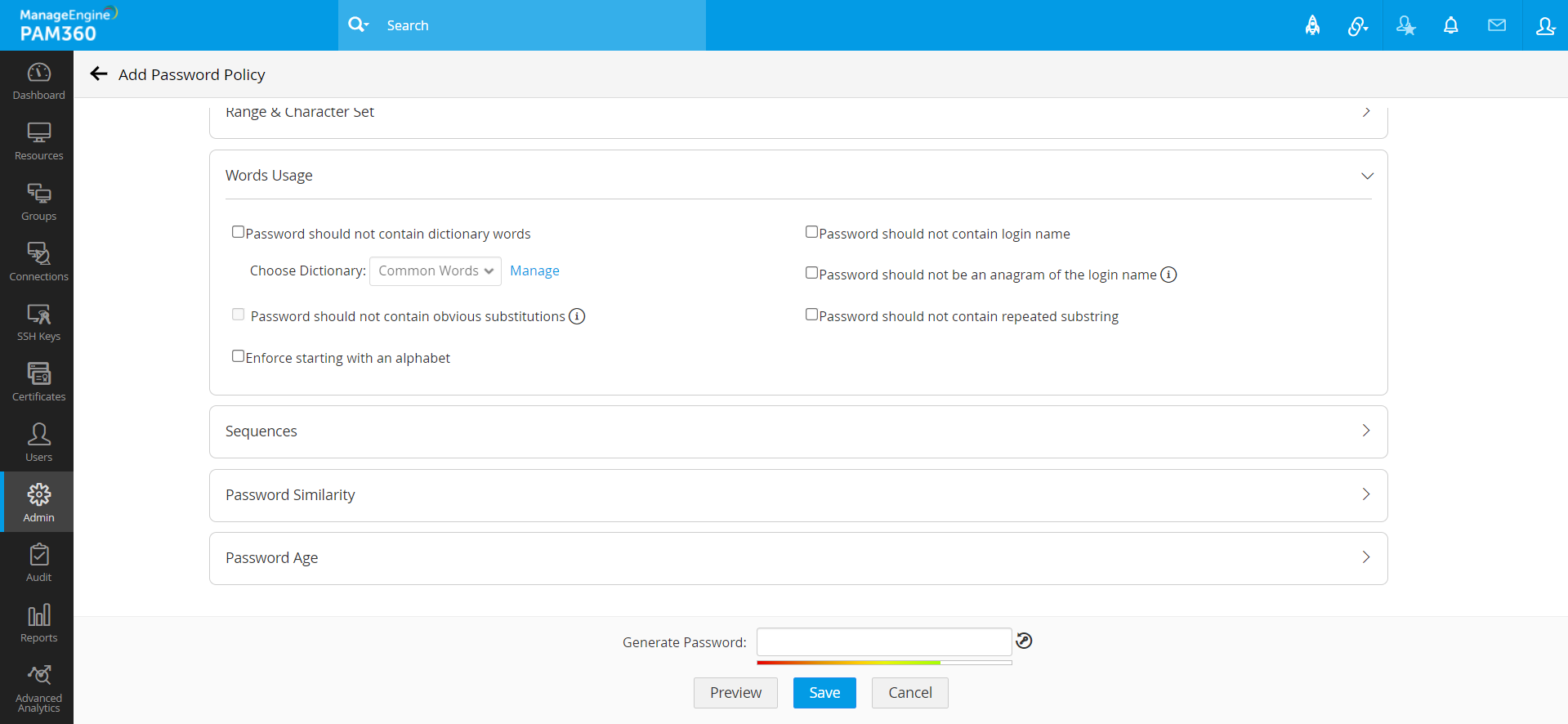
ו. תחת Sequences
i. בחר את האפשרות Password should not contain sequences of length כדי לא לאפשר סיסמאות עם רצפים, וציין את אורך הרצף (sequence length).
ii. סמן את התיבה כדי לא לאפשר Alphabet Sequence ואת הסדר ההפוך שלהן כסיסמה. Example: abcd, hgfe, etc.
iii. סמן את התיבה כדי לא לאפשר Keyboard Sequence כסיסמה. לחץ על Change Layout כדי לבחור את פריסת המקלדת. Example: qwerty, asdfg etc.
iv. סמן את התיבה כדי לא לאפשר Numeric Sequence ואת הסדר ההפוך שלהן כסיסמה. Example: 1234, 8765, etc.
v. סמן את התיבה כדי לא לאפשר Consecutive Sequence של אותיות, מספרים או סמלים בסיסמה. Example: aaa, 111, &&&, etc.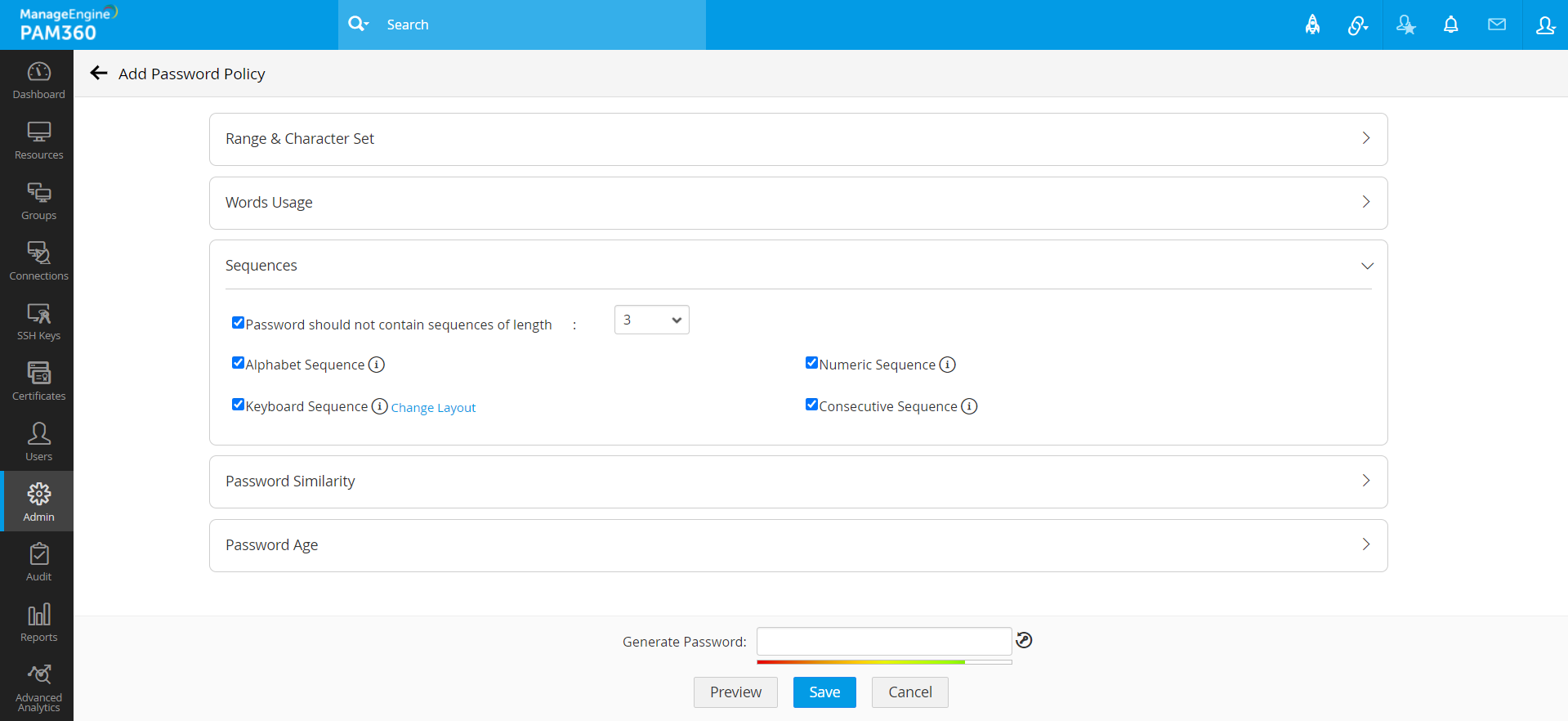
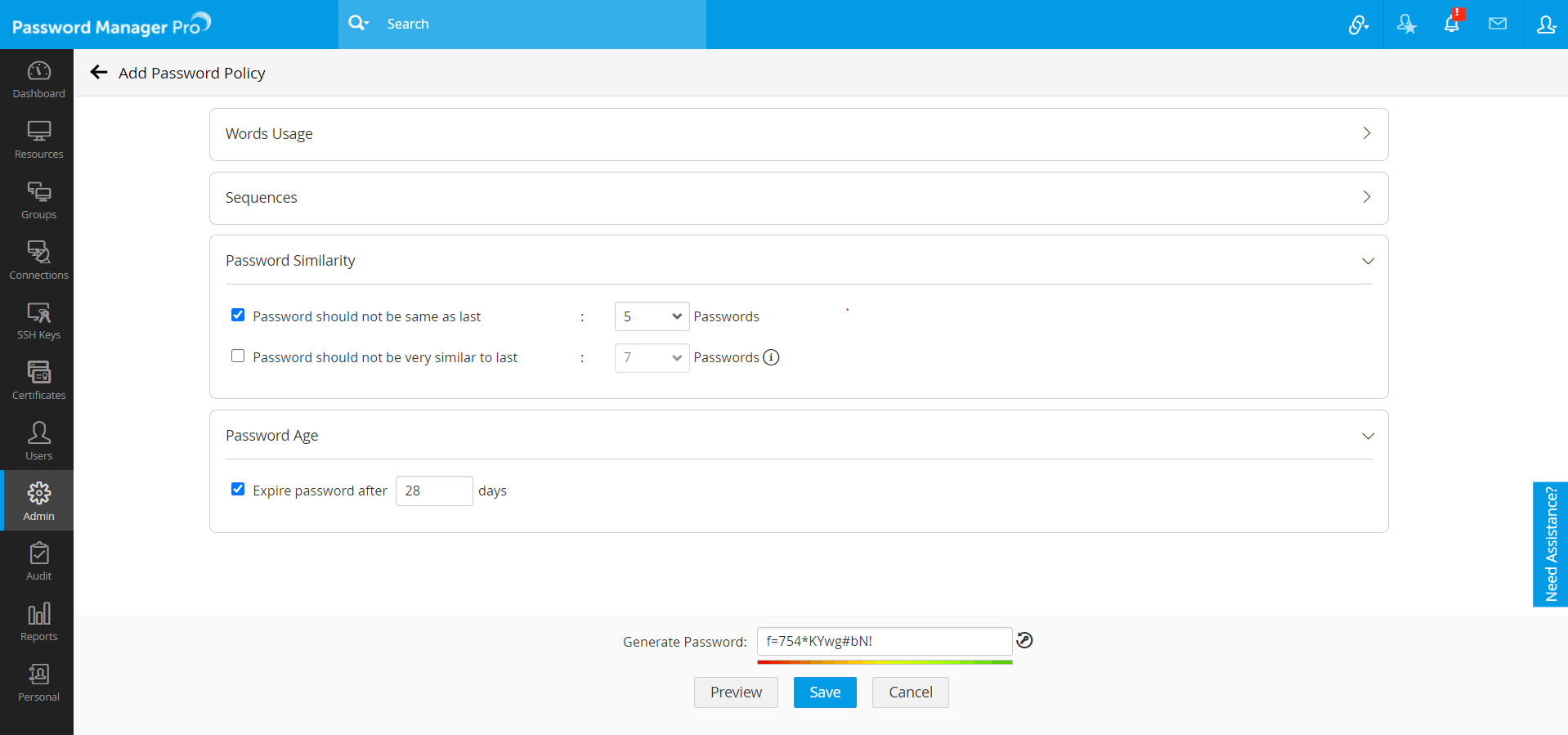
i. נסמן את תיבת הסימון Expire password after וציין את מספר ה-days שלאחריהם הסיסמה תפקע.
ט. נלחץ על סמל Generate Password כדי ליצור סיסמה לדוגמה בהתאם להגבלות שנבחרו.
י. לחיצה על Preview תציג חלון עם מגבלות הסיסמה שנבחרו.
לבסוף נלחץ על Save כדי לשמור את המדיניות.
3. החלת מדיניות סיסמאות על משאבים באופן מרוכז (Applying Password Policy to Resources in Bulk)
- נעבור ללשונית Resources.
- נבחר את המשאבים שנרצה להחיל עליהם את אותה מדיניות סיסמה (Password Policy).
- נלחץ על Resource Actions ונבחר Associate Password Policy מהרשימה הנפתחת.
- בטופס שיפתח, נבחר מדיניות סיסמה (password policy) לשיוך על המשאב/ים שנבחרו מתוך הרשימה ונלחץ על Save.
מדיניות הססמא החדשה תשויך למשאבים שנבחרו, במקרה שכבר שויכה מדיניות ססמא, הפםעולה תחליף את המדיניות הקיימת.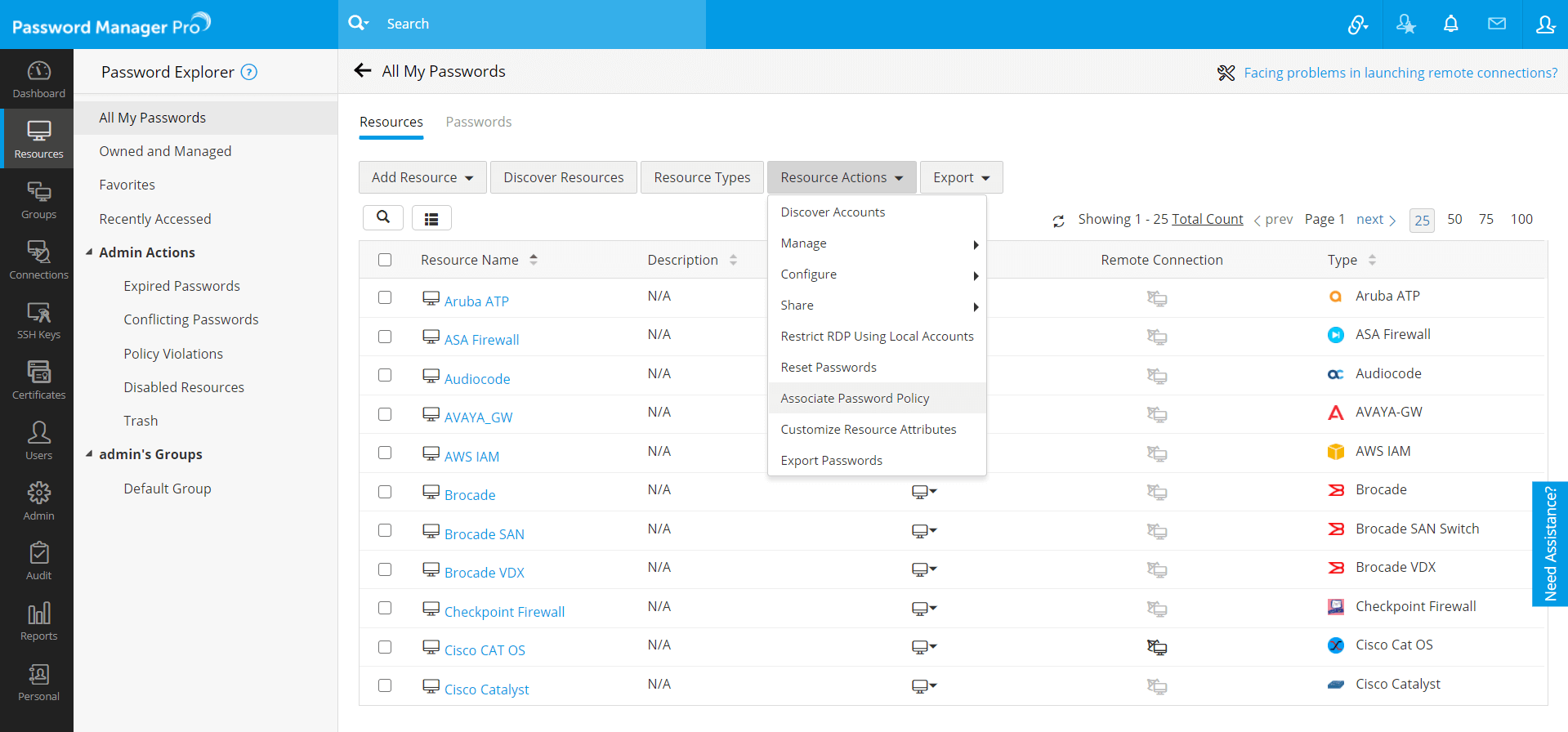
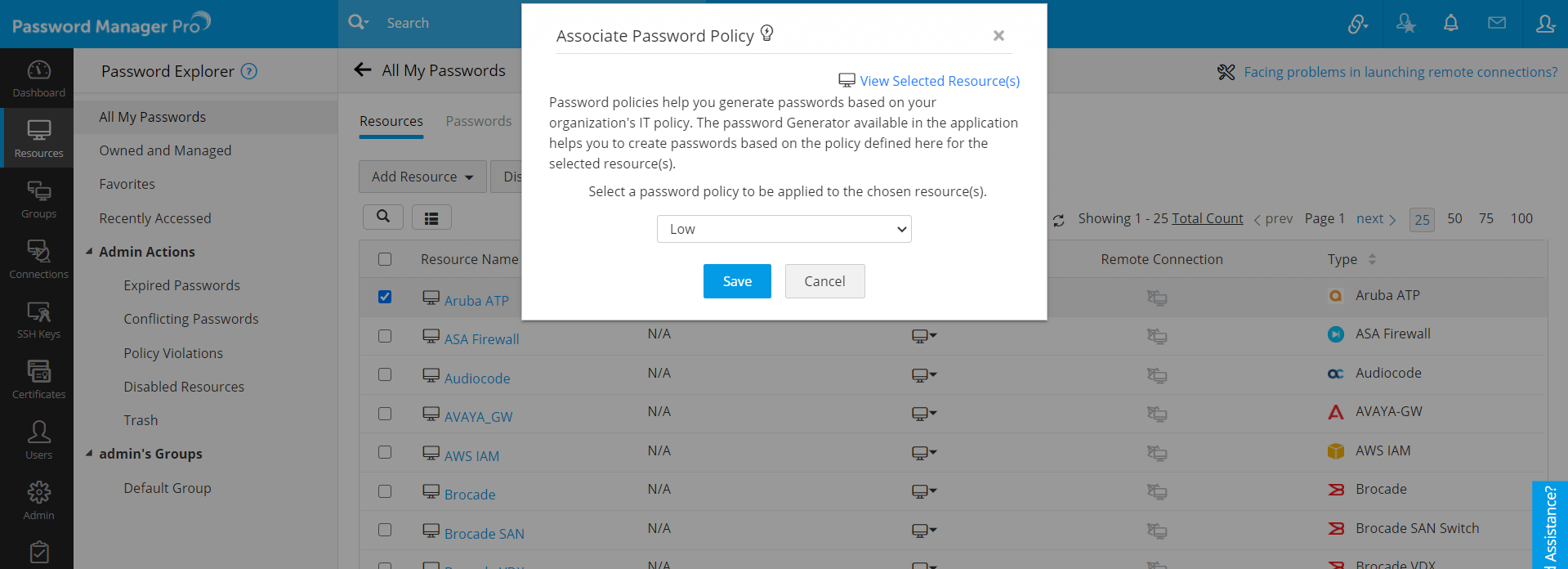
4. אכיפת מדיניות סיסמה (Password Policy) במהלך יצירת Resource / Account
במידה ונרצה לאכוף את מדיניות הסיסמה כבר בשלב ההוספה של המשאבים, יש להפעיל אפשרות תחת General Settings.
-
במערכת נגש אל Admin >> Settings >> General settings.
-
במסך שייפתח עם רשימת אפשרויות, נבחר Resource / Password Creation.
-
כברירת מחדל, המדיניות נאכפת רק בעת שינוי סיסמה. במידה ו
נרצה לאכוף את המדיניות גם בעת הוספת משאב חדש– נסמן את התיבה Enforce password policy during resource or password creation. -
לאחר שהאפשרות תסומן, נוכל להוסיף משאב או משתמש רק אם הסיסמה עומדת במדיניות שהוגדרה.
-
נלחץ Save.
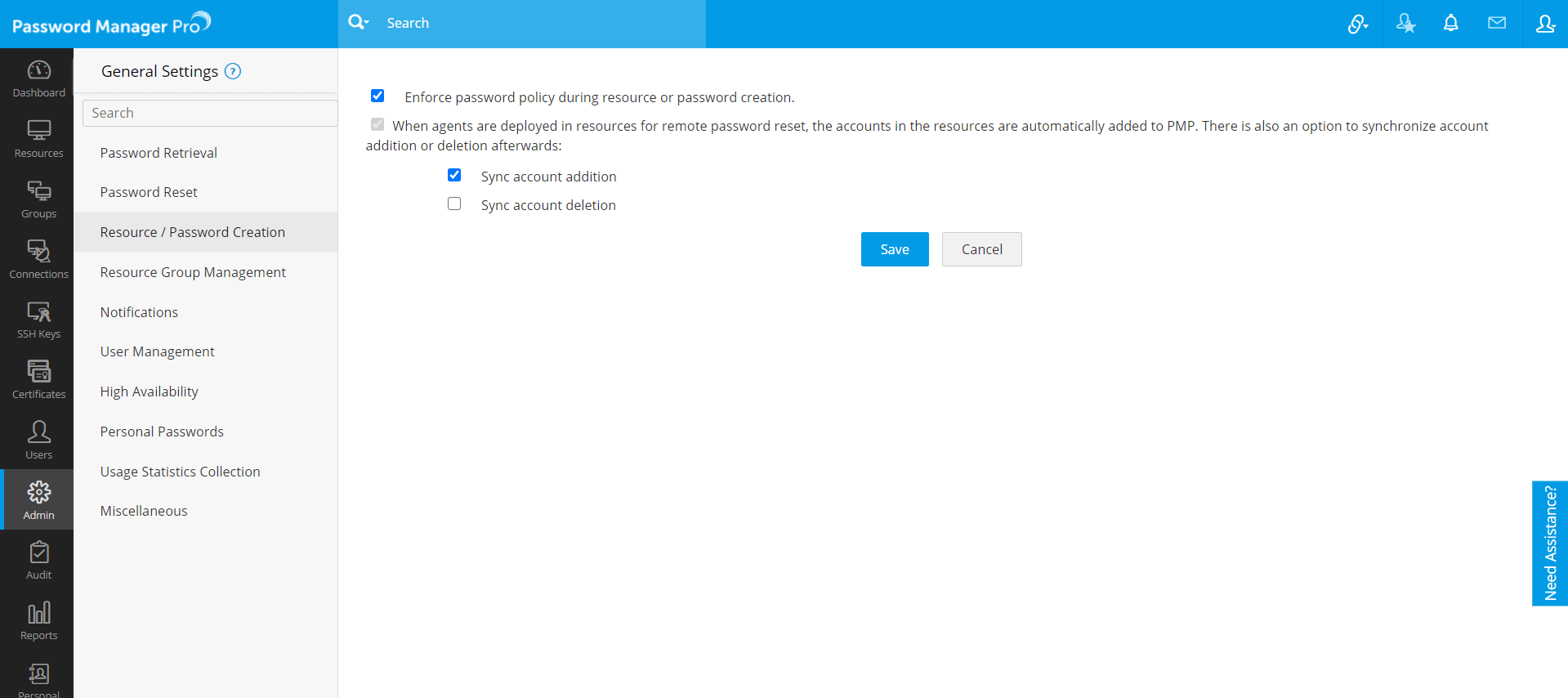
Related Articles
איפוס ססמא למשתמש
איפוס סיסמא – Endpoint Central הקדמה: מספר אפשרויות לאיפוס ססמא למשתמש במערכת איפוס ססמא עצמאי למשתמש במערכת במידה ואחד הטכנאים שוכח את הססמא אפשר לאפס בדרך הבאה: · במסך ההתחברות ללחוץ Forgot Password · להזין את האימייל של המשתמש · מכתב ישלח למייל ...יצירת מדיניות הפצה לקבוצות הפצה שונות
(רלוונטי גם עבור משימת- "יצירת מדיניות הפצה לקבוצת הביקורת") הקדמה: בהמשך למתואר במדריך הקודם (בחירת סוגי העדכונים לבדיקה), יש ליצור מדיניות הפצה (Deploy policy). מדיניות הפצה מגדירה את זמני המשימה עבור התקנה, ואילו פעולות יקרו לפניה, אחריה ובמהלכה. ...סקירה כללית - Password Manager Pro
Password Manager Pro הוא פתרון ניהול משתמשים בעלי הרשאות, ניהול ובקרה על גישה למשאבים קריטים, הקלטת הסשנים, עם אפשרויות לניהול תעודות ומפתחות הצפנה ועוד. המערכת מבוססת דפדפן ומגיעה בתצורה מקומית. אופן העבודה עם המערכת Password Manager Pro עובדת ...שינוי סיסמאות תקופתי
הקדמה: בהתאם להנחיות האבטחה הטובות ביותר, מומלץ לאפס סיסמאות של משאבים רגישים באופן תקופתי כדי למנוע גישה בלתי מורשית. יכולת Periodic Password Reset של PAM360 מסייעת בכך על-ידי אוטומציה של התהליך, ובכך מבטלת את הצורך בהחלפת סיסמאות ידנית. החלפת ...ייבוא משאבים מקובץ \ KeePass
- למעט Super Administrator אם הוגדר, כל משתמש אדמין יראה את המשאבים שהוא הוסיף בלבד. - משתמשי אדמין אחרים לא יראו משאבים שיובאו על ידי אדמין אחר עד שיתבצע שיתוף. - כל שרת \ התקן רשת \ אתר אינטרנט \ SQL - יחשב במערכת כמשאב - Resource, תחת כל Resource ...